Jak sprawdzić, w jakim folderze znajduje się wiadomość e-mail w programie Outlook
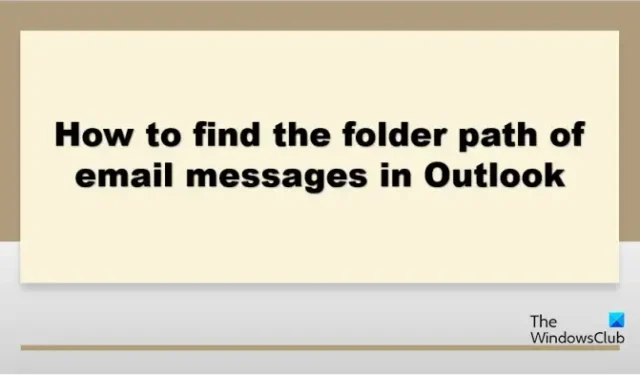
Program Microsoft Outlook chroni Twoje bezpieczeństwo, filtrując wiadomości e-mail i wysyłając spam do folderu Wiadomości-śmieci, który jest później usuwany i chroni przed phishingiem i złośliwymi plikami ukrytymi w załącznikach do wiadomości e-mail. Możesz ustawić hasła do wiadomości e-mail, których nie chcesz, aby inni je widzieli. Czasami możesz chcieć znaleźć ścieżkę do folderu swojej wiadomości e-mail, ale nie wiesz, jak to zrobić. W tym samouczku pokażemy, jak sprawdzić, w którym folderze znajduje się wiadomość e-mail w programie Outlook .
Jak sprawdzić, w jakim folderze znajduje się wiadomość e-mail w programie Outlook
Postępuj zgodnie z instrukcjami, aby zobaczyć, w którym folderze znajduje się wiadomość e-mail w programie Outlook:
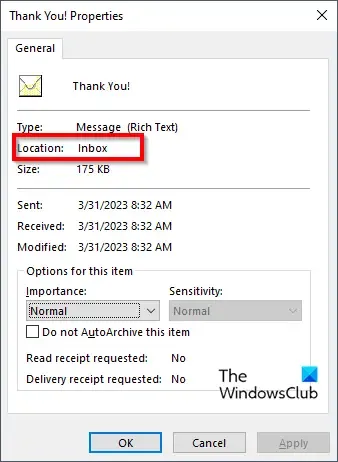
- Uruchom Outlooka .
- Wybierz wiadomość i naciśnij klawisze Alt + Enter, aby otworzyć okno Właściwości.
- W polu Właściwości zostaną wyświetlone informacje o wiadomości, takie jak nazwa, typ, lokalizacja, rozmiar i inne.
- W ten sposób będziesz mógł zobaczyć, w jakim folderze znajduje się wiadomość e-mail.
Znajdź ścieżkę folderu wiadomości e-mail w programie Outlook
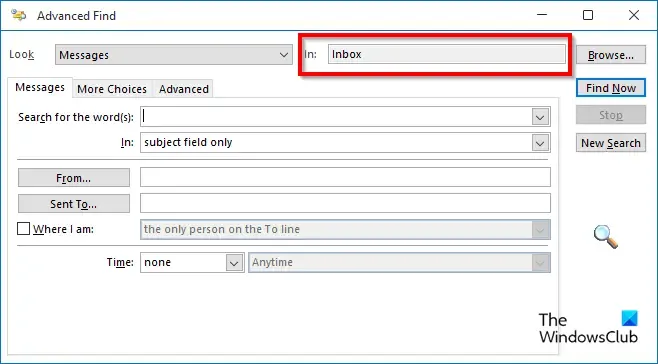
Masz na to inny sposób.
- Zaznacz wiadomość, a następnie naciśnij klawisze Ctrl + Shift + F.
- Otworzy się okno dialogowe Wyszukiwanie zaawansowane .
- Pole Szukaj w ujawnia ścieżkę do folderu.
Mamy nadzieję, że wiesz, jak znaleźć ścieżkę do folderu wiadomości e-mail w programie Outlook
Jaka jest ścieżka pliku do folderu?
Ścieżka to ciąg znaków identyfikujący lokalizację, w której przechowywany jest plik lub folder w strukturze katalogów. Ścieżki są przechowywane hierarchicznie, gdzie komponenty są oddzielone znakiem ograniczającym.
Jak zmienić ścieżkę folderu w Outlooku?
Jeśli chcesz zmienić ścieżkę folderu, przenosząc go z jego lokalizacji. Istnieją dwie metody przenoszenia folderu z jego lokalizacji:
- Kliknij i przeciągnij folder do nowej lokalizacji w skrzynce pocztowej.
- Kliknij folder prawym przyciskiem myszy i wybierz Przenieś folder z menu kontekstowego. Otworzy się okno dialogowe. Wybierz nową lokalizację folderu.



Dodaj komentarz